VideoProc (Windows/macOS)
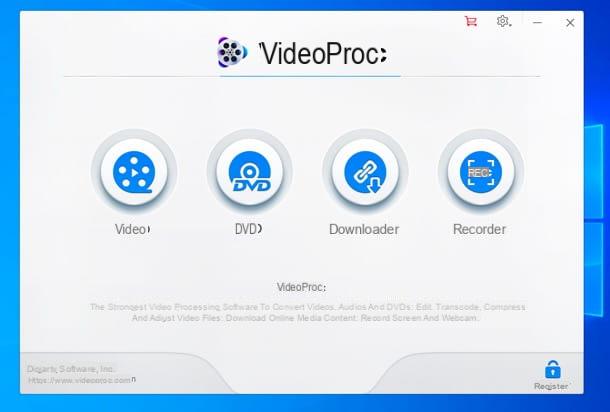
VideoProc est un excellent éditeur vidéo avec des fonctions de conversion. Il prend en charge tous les principaux formats de fichiers vidéo (MP4, AVI, MKV, MOV, etc.), entrants et sortants, et offre de nombreuses fonctionnalités avancées : en plus de la conversion de fichiers, il vous permet de couper, recadrer, faire pivoter et fusionner des vidéos ; ajouter et exporter des sous-titres ; ajouter divers effets et bien plus encore. Il vous permet également de télécharger des vidéos à partir de nombreux sites, de convertir un DVD en vidéo MP4 / AVI / MKV / MOV et d'enregistrer un écran et une webcam.
Le programme est compatible avec les deux Windows qu'avec MacOS et, grâce à sa technologie de accélération matérielle, vous permet de traiter la vidéo jusqu'à 47 fois plus rapidement que les convertisseurs standard (nécessite une carte NVIDIA GeForce GT 630 ou supérieure, Intel HD Graphics 2000 ou supérieure, ou AMD Radeon HD 7700 série VCE 1.0 ou supérieure). Cela vous permet d'accélérer davantage le transcodage et le traitement vidéo tout en optimisant la taille du fichier et la qualité de la vidéo de sortie. Le programme peut être téléchargé et utilisé gratuitement dans une version qui vous permet de convertir jusqu'à 5 minutes de vidéo : la version complète a des prix à partir de 27,95 € / an ou 38,95 € unique (licence à vie pour 1 PC). .
Pour télécharger la version d'essai de VideoProc, connecté au site officiel du programme et cliquez sur le bouton Télécharger gratuitement. Une fois le téléchargement terminé, si vous utilisez Windows, Commencer le fichier .exe obtenu et, dans la fenêtre qui s'ouvre, cliquez d'abord sur le bouton Oui et alors installer e Début, pour terminer l'installation et démarrer le logiciel. Si vous utilisez un MacAu lieu de cela, ouvrez le fichier .dmg obtenu et faites simplement glisser l'icône de VideoProc dans le dossier applications de l'ordinateur.
Une fois que VideoProc a démarré, entrez le vôtre code d'enregistrement et l 'adresse email associé, si vous avez déjà une licence ; sinon cliquez sur le bouton Rappelle-moi plus tard pour utiliser la version d'essai gratuite du programme. Une fois cela fait, pour télécharger une vidéo de YouTube, cliquez sur le bouton Downloader, puis sur le bouton Ajouter la vidéo (en haut à gauche), collez leadresse de la vidéo à télécharger dans le champ approprié et appuyez sur le bouton Analyser.
Lorsque l'analyse est terminée, choisissez le qualité et format où télécharger la vidéo et cliquez d'abord sur le bouton Télécharger les vidéos sélectionnées, en bas à droite, et puis là-dessus Téléchargez maintenant (toujours en bas à droite), afin de lancer le téléchargement. Pour choisir le dossier de sortie, utilisez le bouton DECOUVREZ placé en correspondance du champ Dossier de sortie vidéo.
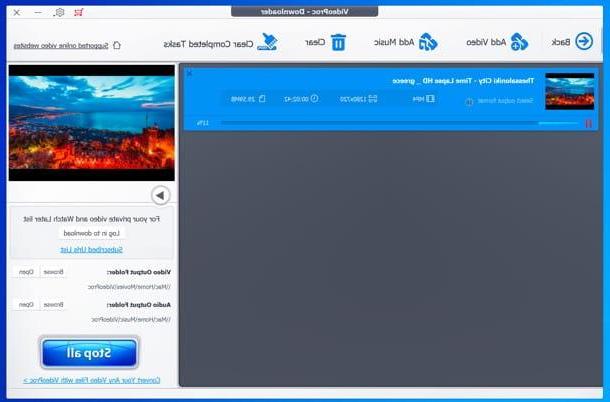
Une fois le téléchargement terminé, pour convertir la vidéo que vous venez de télécharger dans un autre format, revenez à l'écran principal de VideoProc, cliquez sur le bouton Vidéos, ainsi de suite + Vidéo (en haut à gauche) et sélectionnez le film à convertir. À ce stade, sélectionnez l'onglet Vidéos qui se trouve ci-dessous et choisissez le format de sortie que vous préférez (par ex. MP4, AVI o MKV); Sinon, sélectionnez l'onglet Appareil et choisissez un appareil parmi ceux disponibles, si vous souhaitez créer une vidéo optimisée pour un smartphone, une tablette ou un autre appareil spécifique.
Enfin, assurez-vous qu'il y a une coche à côté de l'élément relatif àaccélération matérielle (à droite), choisissez le dossier de destination de la vidéo (à l'aide du bouton DECOUVREZ placé en correspondance du champ Dossier de sortie) et cliquez sur le bouton COURIR, en bas à droite, pour lancer la conversion. Si vous utilisez la version d'essai de VideoProc, pour commencer à enregistrer la vidéo, vous devez également cliquer sur le bouton Continuer, dans la fenêtre qui s'ouvre.
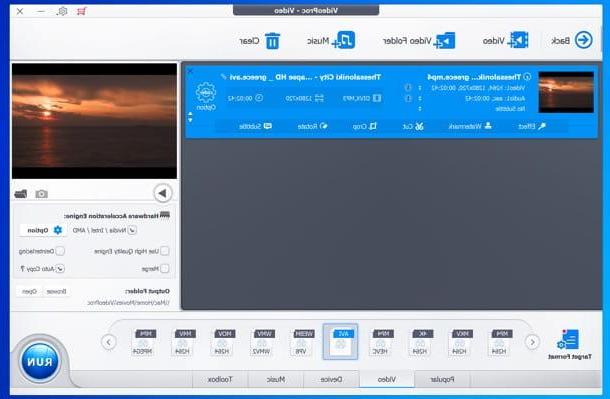
Si vous le souhaitez, vous pouvez également utiliser les boutons Effet, Filigrane, Coupe, Récolte, Rotation e Sous-titre (sous la case relative à la vidéo à convertir) pour appliquer des effets, des filigranes, couper la vidéo, la recadrer, la faire pivoter ou en ajouter/en extraire des sous-titres.
noTube (en ligne)
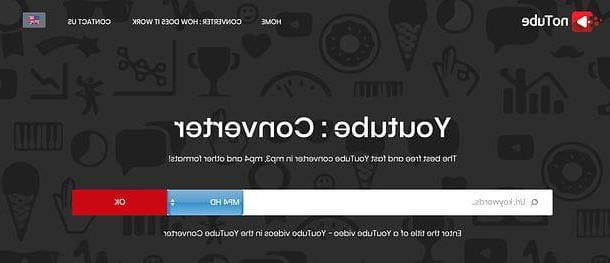
noTube est l'un des rares convertisseurs en ligne qui prend toujours en charge le téléchargement de vidéos YouTube (et leur conversion) en résolution Full HD tout en conservant leur audio. Il est très simple à utiliser, ne nécessite aucune inscription et vous permet de convertir les films téléchargés en divers formats de fichiers vidéo et audio.
Pour l'utiliser, lié à sa page d'accueil, collez l'adresse du film que vous souhaitez télécharger dans le champ de texte approprié, sélectionnez le format de fichier vidéo (par ex. MP4 HD) ou un fichier audio (es. MP3 o M4A) où vous souhaitez convertir le film à partir du menu déroulant adjacent et appuyez d'abord sur OK et alors Télécharger, Télécharger.
YouTubePlaylist.cc (en ligne)
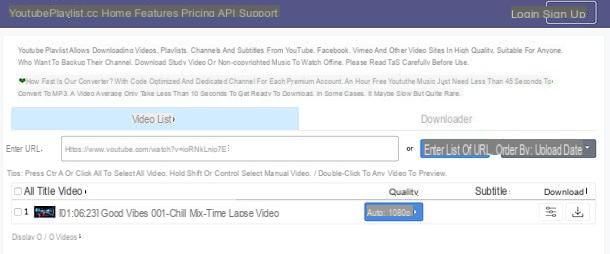
YouTubePlaylist.cc est un site qui vous permet de télécharger des vidéos de YouTube et d'autres sites de partage de vidéos (et réseaux sociaux) célèbres en les convertissant en fichiers vidéo MP4 et audio MP3. Il est gratuit jusqu'à 4 téléchargements par jour (sinon, il est au prix de 3,99 $ pour 5 jours) et prend également en charge le téléchargement de films 1080p, avec audio. Il ne nécessite pas d'inscription, mais sans création de compte (cela peut être fait en cliquant sur le bouton Inscription situé en haut à droite) ne permet pas de télécharger des vidéos de plus de 30 minutes.
Pour l'utiliser, connectez-vous sur sa page d'accueil et collez l'adresse de la vidéo que vous souhaitez télécharger dans le champ Entrer l'URL. Ensuite, lorsque le film est traité, appuyez sur le bouton Automatique [résolution] situé à côté de l'aperçu de ce dernier et choisissez le format de fichier vidéo ou audio dans lequel vous comptez télécharger. Appuyez ensuite sur l'icône de freccia situé à droite, attendez que l'icône réapparaisse freccia et cliquez dessus pour lancer le téléchargement.
Téléchargeur de vidéos 4K (Windows / Mac)
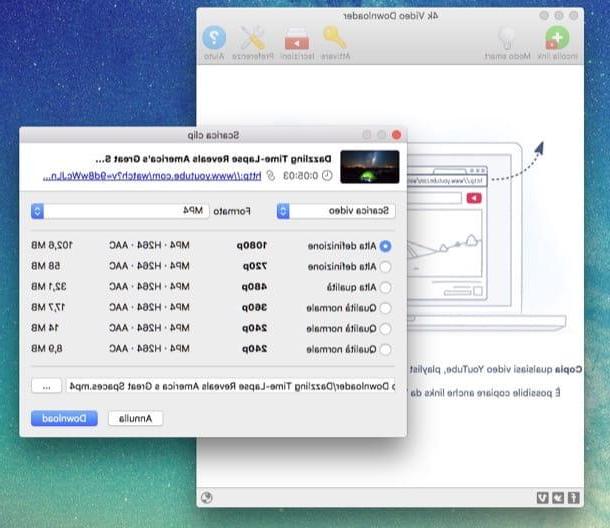
Un autre logiciel de conversion vidéo YouTube que je vous invite à considérer est 4K Video Downloader. Il est disponible pour Windows mais aussi pour Mac, il permet non seulement de télécharger et de convertir des vidéos sur YouTube mais aussi celles d'autres plateformes et il est très simple d'utilisation. Il prend également en charge les listes de lecture et les vidéos avec sous-titres, mais pour activer le téléchargement de ce type de contenu, vous devez acheter la version payante du programme. Cependant, si vous n'avez pas ce genre de besoins, la version standard du logiciel devrait vous convenir.
Pour télécharger le programme sur votre ordinateur, connectez-vous à son site Internet via le lien ci-dessus et appuyez sur le bouton Télécharger le téléchargeur de vidéos 4K. Une fois le téléchargement terminé, lancez le fichier d'installation du logiciel (par ex. 4kvideodownloader_3.3.exe) e pigia prima su Oui, Alors OK et par la suite Avanti. Mettez maintenant la coche à côté de l'élément J'accepte les termes du contrat de licence pour accepter les conditions d'utilisation du programme et terminer la procédure en cliquant d'abord sur Avanti, trois fois de suite, le Installer et alors Fins.
Si vous utilisez plutôt un Mac, ouvrez le package dans format .dmg vous venez de télécharger sur votre ordinateur et faites glisser l'icône du logiciel à l'intérieur dans le dossier applications de macOS/OS X.
Vous pouvez enfin commencer à utiliser le programme pour télécharger et convertir vos vidéos YouTube préférées. Copiez simplement l'URL de la vidéo, cliquez sur le bouton Coller l'URL du logiciel, cochez la case à côté de la rubrique relative à la qualité du fichier que vous souhaitez télécharger (ex. 720p haute définition o Qualité normale 360p) dans la fenêtre qui s'ouvre et cliquez sur le bouton avec i trois points, pour choisir le dossier de destination de la vidéo. Cliquez ensuite sur Télécharger, pour terminer toute la procédure.
Convertisseur multimédia mobile (Windows/Ubuntu)
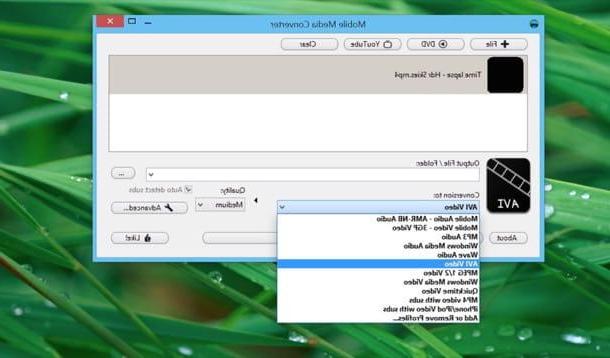
Si vous ne voulez pas installer de nouveaux programmes sur votre PC mais en même temps ne voulez pas renoncer à la commodité offerte par les applications de bureau par rapport aux services Web, je vous suggère d'essayer Convertisseur de média mobile. Il s'agit d'un logiciel gratuit et open source qui, dans sa variante pour Windows, est disponible en version portable, c'est-à-dire qu'il ne nécessite aucune installation pour fonctionner. Que fait-il? Simplement, téléchargez et convertissez des vidéos YouTube aux formats tels que AVI, WMV, MOV et même des fichiers audio MP3 en quelques clics.
Il existe également des versions pour Linux et Mac, mais malheureusement cette dernière n'est plus mise à jour par les développeurs et est donc actuellement inutile.
Pour télécharger la version portable de Mobile Media Converter sur votre PC, connectez-vous au site Web du programme et cliquez sur l'élément portable placé sous la rubrique Télécharger pour Windows.
Une fois le téléchargement terminé, lancez l'exécutable Mobile Media Converter xx Portable.exe, cliquez sur le bouton YouTube, collez l'adresse de la vidéo à télécharger dans le champ texte de la fenêtre qui s'ouvre et appuyez sur le bouton Télécharger.
À ce stade, sélectionnez le format de sortie souhaité dans le menu déroulant Conversion en, définissez le dossier de destination de la vidéo en cliquant sur le bouton [...] et cliquez sur le bouton Convertir, pour lancer le téléchargement, puis la conversion du film.
Si vous le souhaitez, vous pouvez également ajuster les paramètres liés à la qualité du film de sortie. Cliquez simplement sur flèche noire situé en bas à droite et sélectionnez l'option que vous préférez dans le menu déroulant Qualité (Par ex. moyen, pour télécharger des vidéos en qualité moyenne).
Comment convertir des vidéos YouTube

























